No Microsoft Outlook, há um recurso de pesquisa que ajuda a pesquisar e localizar um email específico, como o remetente, a data ou a pasta salva.Quando você digita uma palavra ou endereço de email na caixa de pesquisa, o Outlook verifica o email e a frase de pesquisa em busca de qualquer tipo de anexo e exibe os resultados correspondentes.
O recurso de pesquisa do Outlook é especialmente útil para usuários que têm muitos emails em suas caixas de entrada.
Mas às vezes, por algum motivo, a pesquisa do Outlook não mostra os resultados da pesquisa e acaba mostrando "Nenhum resultado de pesquisa". Para algum outro"O Outlook não consegue encontrar mensagens recentes"
Quando tento pesquisar algo no Outlook, mesmo que eu escreva a palavra inteira, nada acontece.Sempre diz "sem resultados de pesquisa".
Conteúdo
A função de pesquisa do Microsoft Outlook não funciona
Os resultados da pesquisa estão relacionados principalmente ao Serviço de Indexação do Windows, que indexa arquivos em seu computador para melhorar o desempenho da pesquisa.E reconstruir o índice de pesquisa é principalmente para corrigir problemas de pesquisa do Windows, incluindo resultados de pesquisa do Outlook.Às vezes, além de um arquivo PST do Outlook corrompido, ele também pode fazer com que o Outlook pare de responder e não exiba os resultados da pesquisa.
Seja qual for o motivo, temos 4 soluções diferentes para ajudar a corrigir o Microsoft A função de pesquisa do Outlook não funciona, para Microsoft Office 10/11/2016/2013 em execução no Windows 2010/2007.
1. Certifique-se de que o serviço Windows Search esteja iniciado
- Selecione Iniciar e digite "CMD".
- Clique com o botão direito do mouse em Prompt de Comando e selecione Executar como administrador.
- digitar"sc config wsearch start = automáticoe pressione Enter.Você deve receber uma mensagem de "sucesso".
- digitar" NET START wsearch e pressione Enter.Você deve receber uma mensagem informando que o serviço foi iniciado.
2. Verifique se a pasta do Outlook está configurada para indexar
Esta é a primeira coisa que você deve verificar, as pastas do Outlook estão definidas para indexar.
Se você estiver usando o Microsoft Outlook 2007
Abra Ferramentas->Opções->Opções de Pesquisa... Na seção Indexação você pode escolher quais arquivos de dados indexar.
Usuários do Microsoft Outlook 2010
Abrir Arquivo -> Opções -> Pesquisa Parcial -> Opções de Índice de Botão... -> Modificação de Botão -> Expandir Microsoft Outlook.Na lista que aparece em Microsoft Outlook, certifique-se de que o arquivo pst ou caixa de correio seja exibido e selecionado.Se não estiver listado, o perfil de correio deve ser recriado.
Se você estiver usandoPerspectiva 2013/2016/2019/Office 365
Abra Arquivo->Opções->Pesquisar->Opções de Índice de Botão...->Modificar Botão.Aqui, verifique se o Outlook está selecionado.Ao contrário do Outlook 2007 e do Outlook 2010, você não pode especificar caixas de correio ou arquivos pst a serem indexados no Outlook.Você pode indexar o Outlook ou não.
3. Reconstrua o índice de pesquisa do MS Outlook
Se o Outlook estiver selecionado e a pasta estiver definida para ser indexada, mas os resultados da pesquisa não estiverem funcionando, tente reconstruir manualmente o índice do Windows Search para ajudar a solucionar problemas de resultados de pesquisa do Outlook.
- Abra o Painel de Controle e selecione Visualização de Ícones Pequenos
- Selecione Opções de Indexação e, em seguida, selecione Avançado.
- Na janela Opções avançadas, selecione a guia Configurações de índice e clique no botão Reconstruir
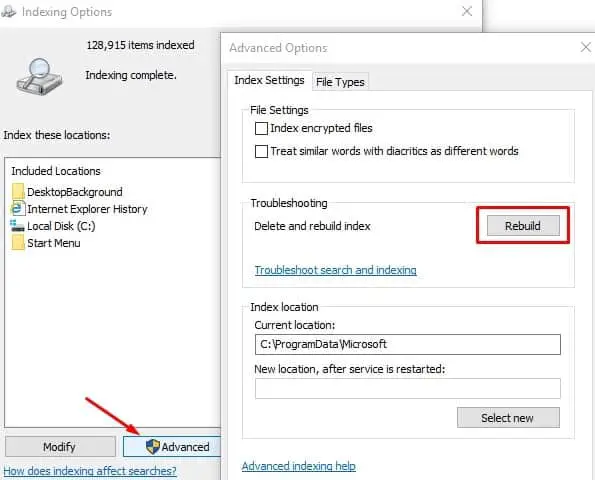
Isso exibirá uma mensagem como a reconstrução do índice pode levar tempo de login para ser concluída e os resultados da pesquisa estarão em vigor até que o processo de reconstrução seja concluído.Clique em OK e deixe o Windows concluir o processo para você.Depois de reiniciar a janela, abra o Outlook e procure algo que resolva esse problema.
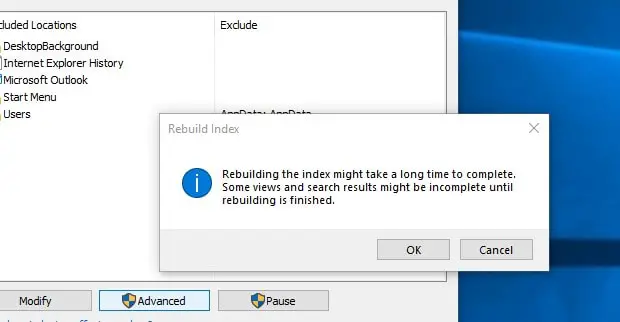
4. Reparar arquivo PST corrompido do Outlook
Se a reconstrução do índice de pesquisa não resolver o problema, o Outlook Arquivo PSTPode haver erros ou corrupção que impeçam a localização dos resultados da pesquisa.Execute a Ferramenta de reparo da caixa de entrada (Scanpst.exe) fornecida pela Microsoft, que pode ser usada para analisar e reparar erros em arquivos PST do Outlook danificados.
Para correr Ferramenta de reparo da caixa de entrada, por favor Feche o Outlook (se estiver em execução) e vá para
- Outlook 2016: C: \ Arquivos de programas (x86) \ Microsoft Office \ root \ Office16
- Outlook 2013: C: \ Arquivos de programas (x86) \ Microsoft Office \ Office15
- Outlook 2010: C: \ Arquivos de programas (x86) \ Microsoft Office \ Office14
- Outlook 2007: C: \ Arquivos de programas (x86) \ Microsoft Office \ Office12
- Achar SCANST.EXE arquivo e clique duas vezes para executar a ferramenta.
- Clique em Squeaky toy, Em seguida, selecione o arquivo PST que você deseja reparar.
- Clique emComeçar Botão.
- Levará algum tempo para analisar e concluir o processo de reparo (depende do tamanho do arquivo PST do Outlook.)
- Depois disso, reinicie o Windows e verifique se a pesquisa do Outlook está funcionando corretamente.
Nota: Os arquivos PST do Outlook estão localizados principalmente em: C:\Users\YOURUSERNAME\AppData\Local\Microsoft\Outlook
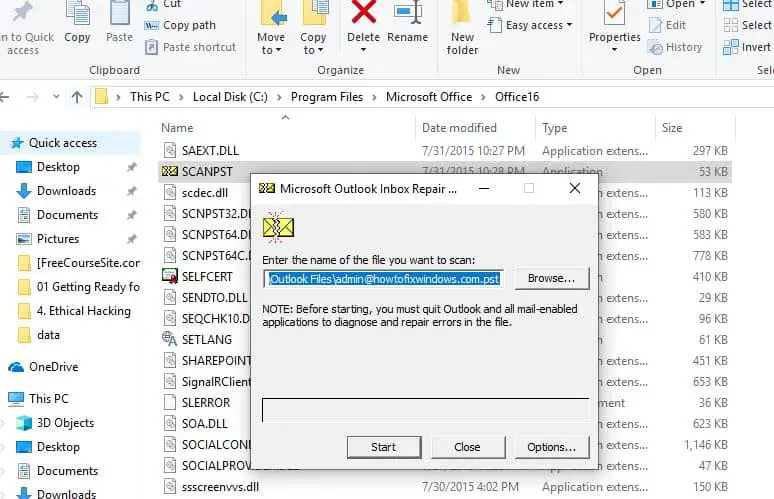
Essas soluções ajudam a resolverno Windows 10/11Microsoft O Outlook 2016 não consegue encontrar e-mails antigos的problema?Deixe-nos saber nos comentários abaixo.
Perguntas frequentes: o Microsoft Outlook não consegue encontrar e-mails
Isso pode ocorrer porque o e-mail não está incluído na pesquisa ou pode haver um problema de indexação.A pesquisa padrão pode incluir apenas sua caixa de entrada e não outras pastas de e-mail, como e-mails enviados, e-mails excluídos, etc.
Depois de inserir palavras-chave na caixa de pesquisa, o Outlook abrirá automaticamente uma guia “Pesquisar”, onde você pode alterar o escopo da pesquisa.

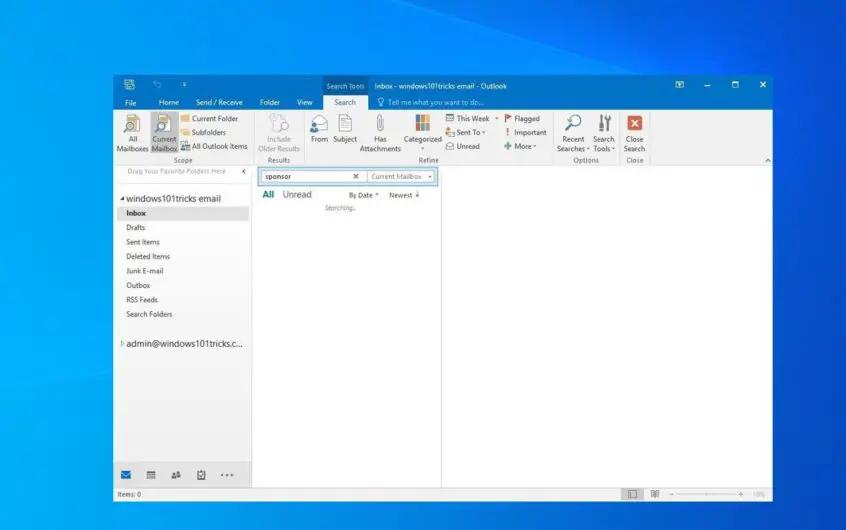
![[Correção] A Microsoft Store não pode baixar aplicativos e jogos](https://oktechmasters.org/wp-content/uploads/2022/03/30606-Fix-Cant-Download-from-Microsoft-Store.jpg)
![[Corrigido] A Microsoft Store não consegue baixar e instalar aplicativos](https://oktechmasters.org/wp-content/uploads/2022/03/30555-Fix-Microsoft-Store-Not-Installing-Apps.jpg)
